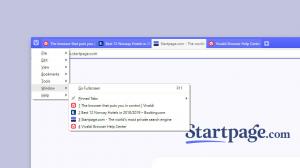Különböző ikonok beállítása a nyitott és zárt mappákhoz az Intézőben
A Windows Vista esetében egy kis változás történt az Intézőben, amely ugyanaz maradt a Windows 7 és a Windows 8.1 vagy a Windows 8 rendszerben: ugyanazt az ikont mutatja a nyitott és zárt mappákhoz.
A Windows Vista előtti korábbi kiadásaiban, amikor egy mappa ki lett bontva az Intéző navigációs ablaktáblájában, az más ikont mutatott. Ez a változás megnehezíti, hogy az ikonokra nézve melyik mappát tekinti meg. Ez a változás a Rendszerleíróadatbázis-szerkesztő és a Windows 7 Start menü Minden program nézet fanézetét is érinti.
Ha jobban szerette volna, ha az Intézőben külön ikonok jelennek meg a nyitott és zárt mappaállapotokhoz, akkor van egy jó hírünk – ez megtehető. Megmutatom, hogyan állíthatja be a mappa ikonját egy zárt mappához a Windows 8, Windows 8.1, Windows 7 és Vista Intézőjében. A módszer minden operációs rendszer esetében ugyanaz.
- Nyissa meg a Rendszerleíróadatbázis-szerkesztőt. Ha nem ismeri a Rendszerleíróadatbázis-szerkesztőt, nézze meg ezt részletes bemutató.
- Lépjen a következő kulcsra:
HKEY_LOCAL_MACHINE\SOFTWARE\Microsoft\Windows\CurrentVersion\Explorer\Shell Icons
Tipp: Megteheti egyetlen kattintással elérheti a kívánt rendszerleíró kulcsot.
Megjegyzés: Ha a Shell Icons kulcs nem létezik, csak hozza létre. - Hozzon létre egy új REG_EXPAND_SZ értéket a fenti kulcson 3 kattintson a jobb gombbal a jobb oldali ablaktáblára, és válassza az Új -> Kibontható karakterlánc értéke lehetőséget. Állítsa be az értékét a következő karakterláncra:
%windir%\System32\imageres.dll, 5
- Zárja be az összes Explorer ablakot és indítsa újra az Explorert. Alternatív megoldásként az Explorer.exe újraindítása helyett ki is jelentkezhet, majd újra bejelentkezhet.
Ez az! Az eredmény az alábbi képen látható lesz:
Figyelje meg a különböző ikonokat a zárt mappákhoz. Az alapértelmezett Explorer megjelenés visszaállításához törölje a 3 értéket a Shell Icons billentyűnél, és indítsa újra az Explorer shellt.
Ha kérdése van, nézze meg az alábbi videót:
A zárt mappa ikonjának módosítása helyett választhatja a nyitott mappa ikonjának módosítását is, hogy mindkettő különbözzék egymástól. Az érték neve fent 3 volt, mert a shell32.dll 3. ikonját lecserélték (megjegyzés: az ikonindexek 0-tól kezdődnek, nem 1-től). Tehát ha inkább a megnyitott mappa ikonját szeretné módosítani, csak módosítsa az értéket 4-re, az értékadatokat pedig az új ikonszámra a DLL-ben, ügyelve arra, hogy az első ikon 0 legyen, ne 1.